win10系统重装不了怎么办
- 分类:教程 回答于: 2022年03月19日 09:00:37
我们在使用win10系统的时候,遇到一些棘手的系统故障问题就会想要重装系统进行解决,最近有个小伙伴发现给自己的电脑重装win10系统,出现win10系统无法重装的情况, 那当遇到这种问题的时候该怎么办呢,下面小编来跟大家说说win10系统重装不了怎么办的解决教程,大家一起来看看吧。
工具/原料:笔记本电脑,U盘
系统版本:windows10
品牌型号:联想
方法一:
1、按“Windows+X”打开命令提示符管理员,输入“net stop wuauserv”。

2、打开C:\Windows,重命名SoftwareDistribution文件夹为SDold。按“Windows+X”打开命令提示符管理员,输入“net start wuauserv”。
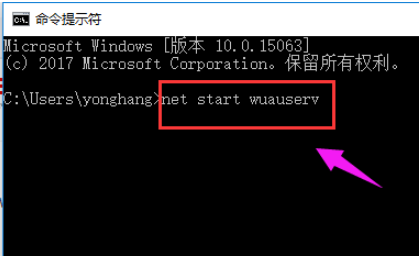
3、点击重新下载安装更新。重新运行安装程序。
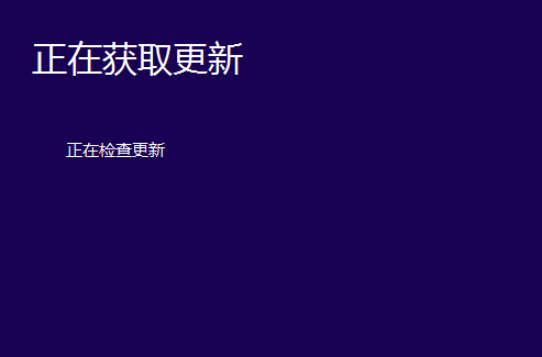
4、在开始安装之前,点击“更改要保留的内容”。

5、将“保留windows设置,个人文件和应用”改成“不保留任何内容”,即将C盘全部重置。
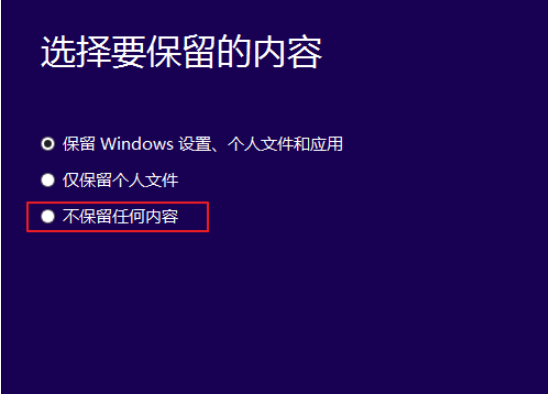
6、点击下一步,等待重新检测后开始正式安装,一般情况下能够解决中途中断问题。
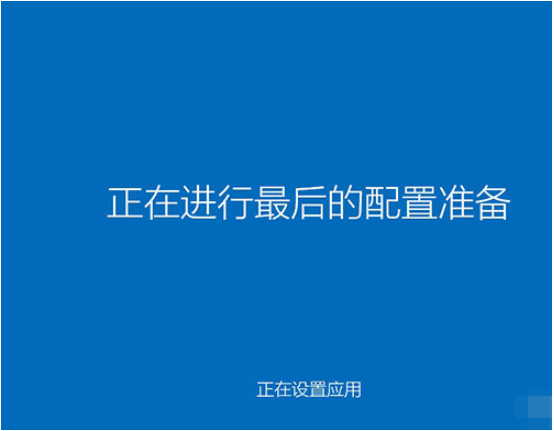
方法二:如果使用自带的 Windows 10 系统功能进行重置安装更改失败了,那么我们还可以通过使用第三方系统重装工具进行在线安装或者制作启动 U 盘来进行重装。
1、比如百度搜索下载小白一键重装系统工具,打开之后选择制作系统里面的U盘模式。
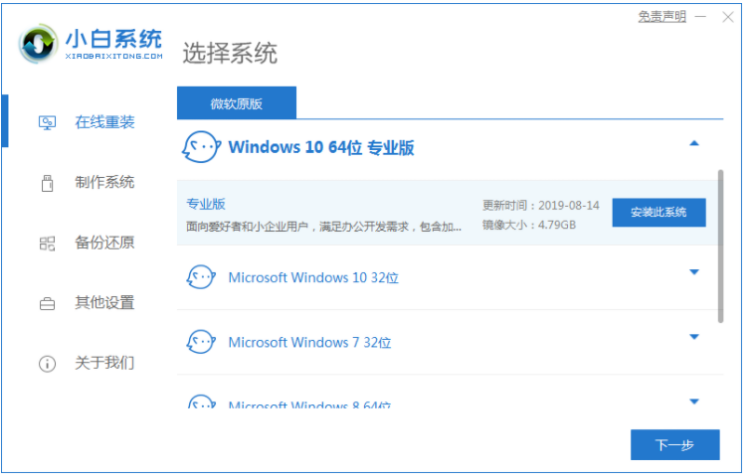
2、根据软件中的向导提示进行下载安装即可。
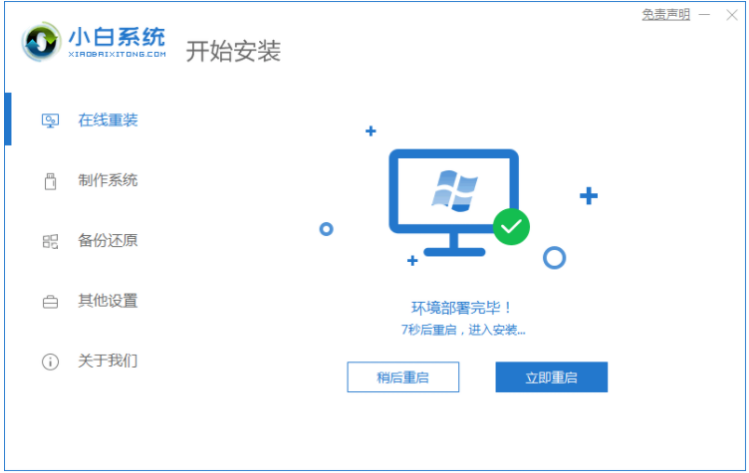
3、正常重启后就可以进入系统进行安装了,根据软件向导提示即可完成系统安装。
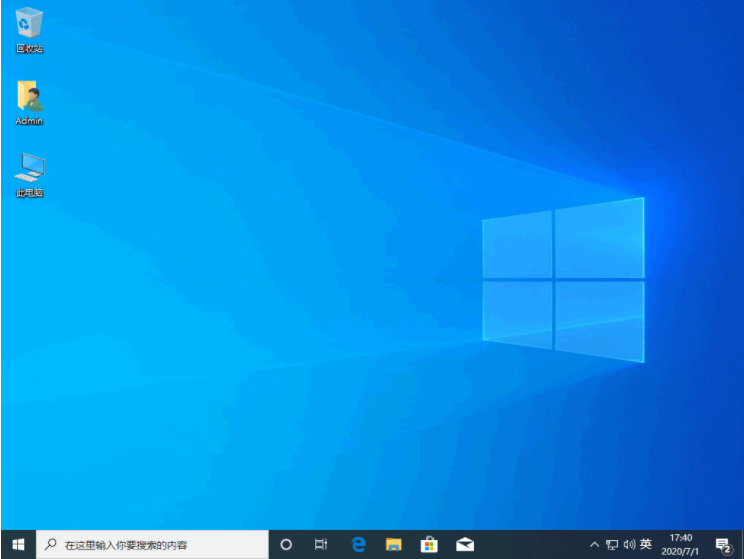
总结:
方法一:使用命令提示符重新获取更新。
方法二:使用第三方系统重装工具进行在线安装或者制作启动 U 盘来进行重装。
以上就是win10系统重装不了怎么办的介绍啦,希望能帮助到大家。
 有用
87
有用
87


 小白系统
小白系统


 1000
1000 1000
1000 1000
1000 1000
1000 1000
1000 1000
1000 1000
1000 1000
1000 1000
1000 1000
1000猜您喜欢
- 老是弹出拨号连接,小编教你打开网页总..2018/09/26
- dell系统还原的操作方法2021/06/03
- 最好用w764重装系统教程2016/11/03
- "驱动精灵:让电脑运行更顺畅"..2023/05/31
- 回收站删除了怎么恢复,小编教你回收站..2018/10/09
- win7 32硬盘安装版安装教程2016/11/13
相关推荐
- 小编为网友们带来bios 设置方法..2016/11/10
- 小编教大家怎么做系统u盘2016/11/12
- 重装系统后快捷方式如何恢复..2022/11/20
- 系统重装后防止病毒再次侵袭的方法..2015/12/10
- 重装系统最齐全的方法2016/10/31
- 平板电脑哪里便宜?找到最划算的购买地..2024/01/21




















 关注微信公众号
关注微信公众号





